Приветствую Вас, уважаемый читатель! Сегодня я Вам покажу программу, которая ищет одинаковые файлы на компьютере. Программа не только находит копии файлов, но и по желанию пользователя, тут же их удаляет. Очень удобно в этом плане. А копий файлов может столько накопится, что Вы даже не будете подозревать об этом. Просто они могут находится в разных папках и даже на разных дисках. Одними Вы может постоянно пользуетесь, а про их копии возможно и забыли.
Вот к примеру, скачали картинку с интернета использовали её в своих целях и забыли о ней. Через некоторое время Вам понадобилась эта картинка, а искать на компьютере лень. Легче найти её в интернете. Снова скачиваете и получаете уже существующий на компьютере дубликат файла.
Так же может произойти и с музыкальными файлами. Скачали в разные папки и считаете что он у Вас в единственном экземпляре. Многие пользователи ПК совершают одну ошибку. Когда зацепив какой-то файл левой клавишей мышки перетаскиваешь его в другую папку, находящуюся на другом диске, то происходит не перемещение, а копирование. А это значит что файл остался на прежнем месте, а в новую папку на другом диске попала его копия.
Получается что один файл лишний и только занимает свободное пространство в памяти компьютера.
Поиск одинаковых файлов
В этой программе есть гибкие настройки с помощью которых мы можем ускорить поиск.
Допустим ищем только на одном или двух дисках. Отмечаем их галочками и жмём кнопку «Сканировать
»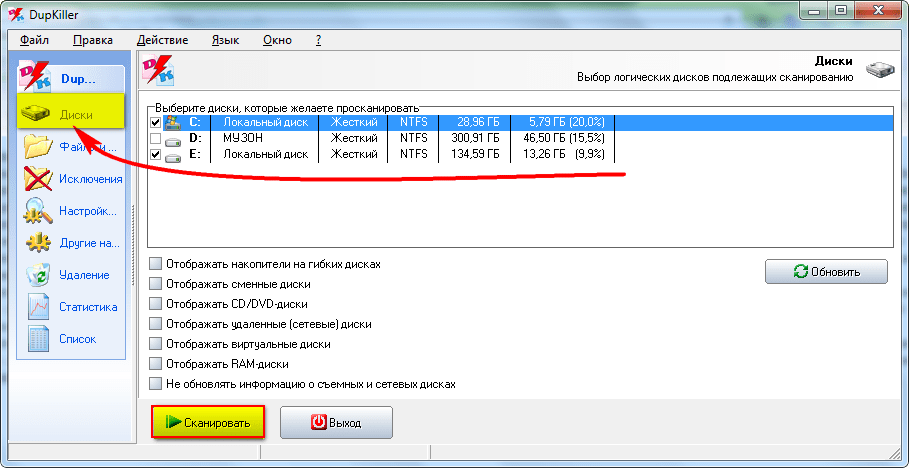
Но при этом программа отыщет все файлы у которых есть копии. А нам это не нужно, потому что мы, к примеру, хотим найти только изображения.
Поиск по типу файла
В таком случае переходим на вкладку «Файлы и папки «. Отмечаем галочками формат файла. Изображения бывают разных форматов, но нам программа предлагает только четыре jpg, jpeg, gif, bmp. Это самые популярные форматы изображений, которые есть у практически у каждого пользователя.
Остальные которых нет в списке нужно прописать вручную. Жмём кнопку «Добавить
» В открывшемся окошке прописываем нужный формат картинки. Например от программы Photoshop-(*.PSD)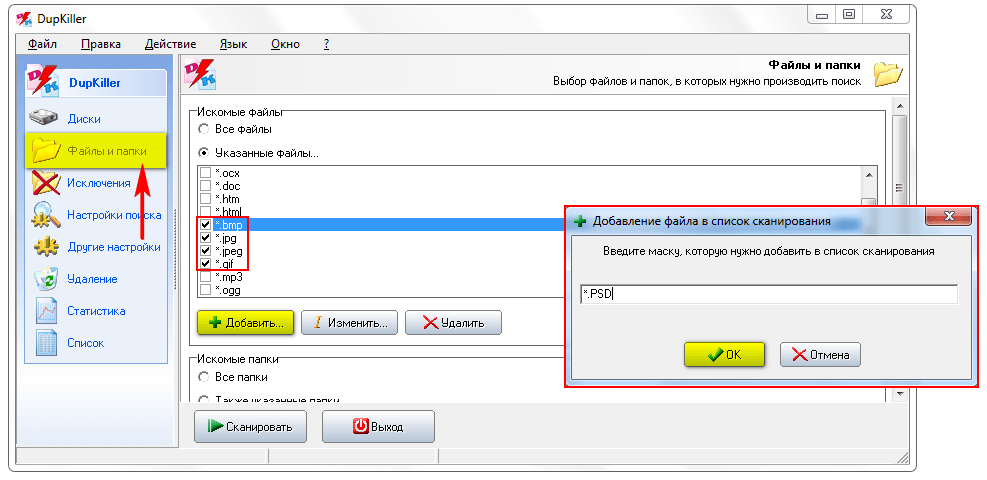
Окей! Сканируем и получаем кучу копий для удаления. Стоп! А они ведь могут быть системные. Значит едем дальше.
Сканируем только нужные папки
Выберем отдельные папки для сканирования. Программа проверит только их. В нижней части программы есть настройка «Искомые папки
» Отмечаем пункт «Только указанные папки
» при таких параметрах диск во вкладке «Диски
» можно не выбирать. Да, и не забудьте выставить галочку здесь «Включать эти папки, даже если соответствующий диск не выбран«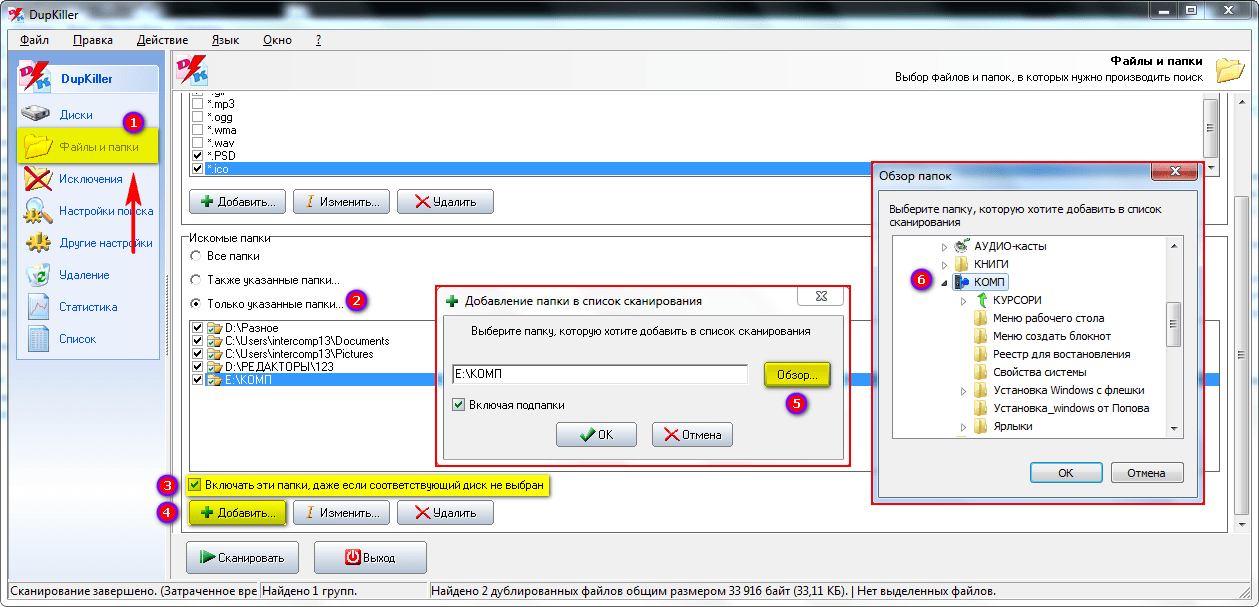
Сканируем и получаем результат. DupKiller по завершению проверки переключится на вкладку «Список » где будут показаны все найденные дубликаты файлов.
Файлы, в нашем случае, это картинки, отсортированы по группам. Группа состоит из двух или нескольких файлов. Они все одинаковые, так как являются копиями друг друга.
Какие файлы удалять?
Щёлкните по любому из файлов в группе, и в окошке предпросмотра Вы увидите миниатюру изображения. Теперь просто прокручивайте колёсико мышки, что бы передвигаться по списку и сравнивать копии между собой.
Вся информация о файле видна на экране программы. И даже если изображение не отображается в окне предпросмотра мы можем сравнить файлы по имени, размеру и типу. В первом столбце под названием «Путь» показано расположение файла.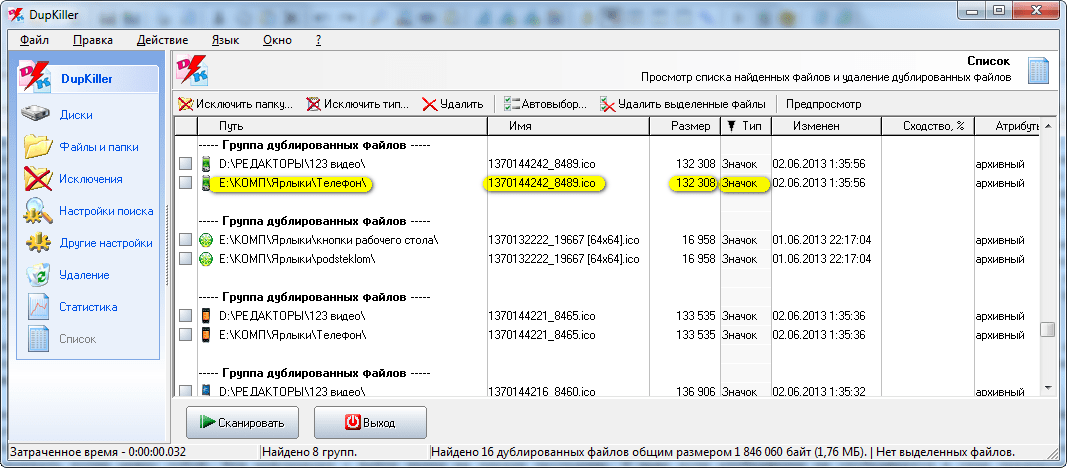
Удаление одинаковых файлов
Смотрим на эти данные и выделяем по одному файлу в каждой группе. Теперь отмеченные файлы можно удалить нажав на кнопку «Удалить
» или «» Так же для удаления можно применить клавишу на «Delete
» на клавиатуре.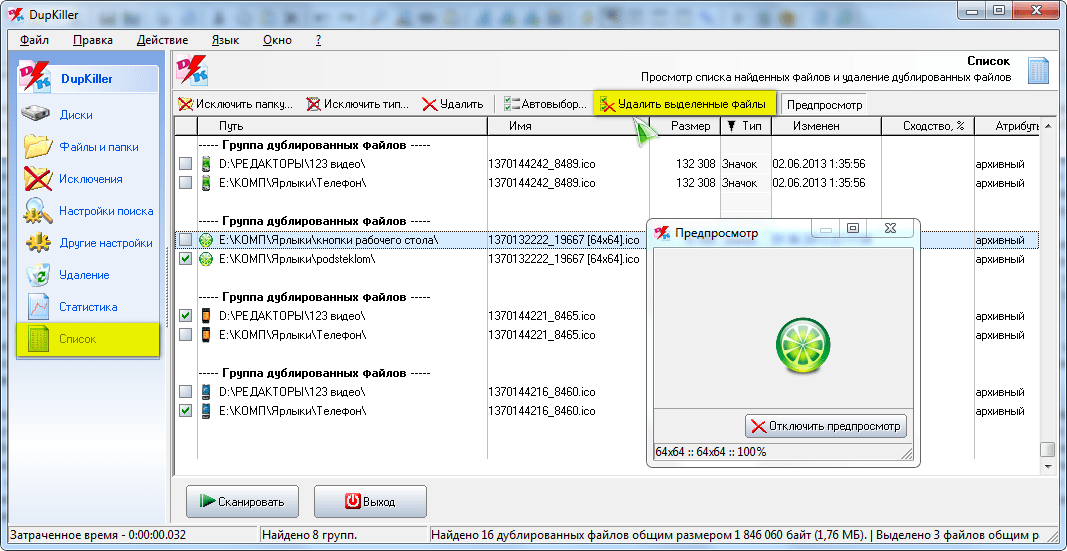
Если файлов для удаления слишком много, тогда лучше воспользоваться автоматическим удалением файлов. При этом Вы сами выбираете из какой папки удалять одинаковые файлы. как это работает? Выделяете правой клавишей мышки один файл в группе и нажимаете на кнопку «Автовыбор»
В появившемся окошке в верхнем блоке будут отображены пути к папкам в которых есть схожесть между файлами. В нижнем блоке прописаны те же папки, но не отмечены галочками. Нам нужно выбрать одну из этик папок в которой файлы должны быть удалены. Жмём «Ок»
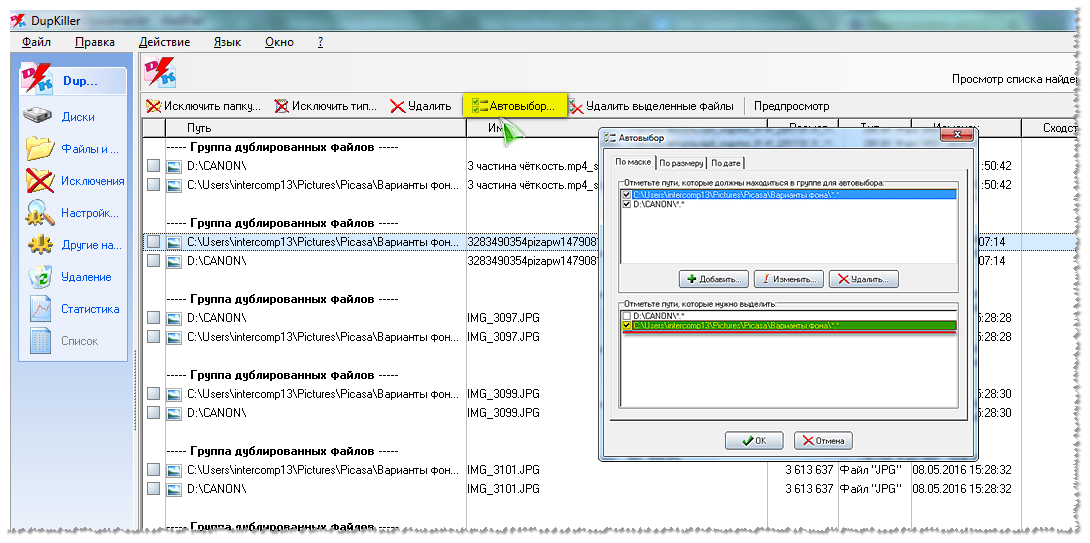
Здесь ещё одна неприятность. Каждый раз при удалении одной из копий появляется окно подтверждения. 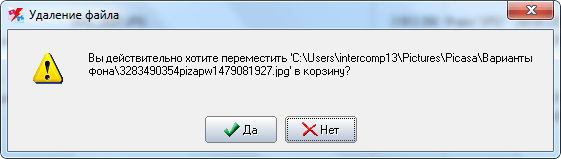 Замучаетесь подтверждать. Отключите это уведомление перейдя в настройки «Удаление
» и снимите галочки с пункта «Спрашивать подтверждение перед удалением
«
Замучаетесь подтверждать. Отключите это уведомление перейдя в настройки «Удаление
» и снимите галочки с пункта «Спрашивать подтверждение перед удалением
«
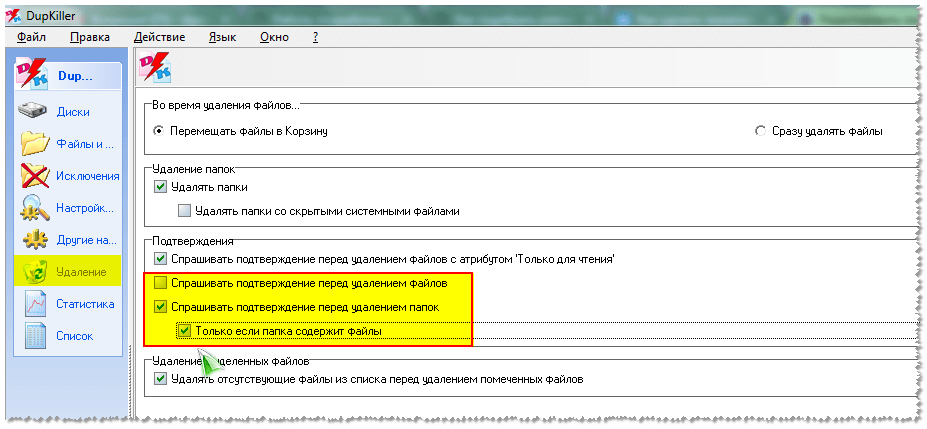
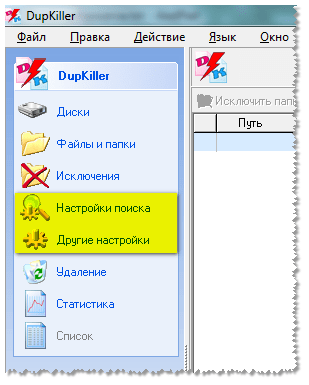
Ну, вот и всё. Я поверхностно Вам показал принцип работы программы DupKiller .
Есть желание покопайтесь в дополнительных настройках «Настройки поиска » и «Другие настройки «
А по мне она и так хорошо справляется со своей задачей.
Пишите в комментариях, как вам эта программа и как Вы чистите дисковое пространство то ненужных копий?

Даже самые педантичные пользователи имеют на винчестере несколько копий одного и того же документа. Файлы, о которых вы не подозреваете, напрасно занимают место на жестком диске компьютера и замедляют скорость его работы. Ручной поиск дубликатов файлов – процесс довольно утомительный и затратный по времени. Программа для поиска дубликатов файлов «Ускоритель Компьютера» автоматически определит идентичные файлы на жестком диске, которые вы сможете удалить в один клик. Также приложение произведет глубокий анализ Windows и выявит проблемы, мешающие полноценной работе системы.
Основные инструменты для оптимизации работы компьютера
Настройка параметров поиска
После установки перейдите из вкладки «Обзор» в «Инструменты». Далее найдите кнопку «Поиск дубликатов файлов» и кликните по ней. Перед тем как начать ревизию жесткого диска, необходимо задать параметры поиска файлов. Нажмите одноименную кнопку, и перед вами появится модуль «Параметры поиска». В первом блоке необходимо отметить критерии, по которым программа станет распознавать файл: имя, содержимое, размер или дата создания.
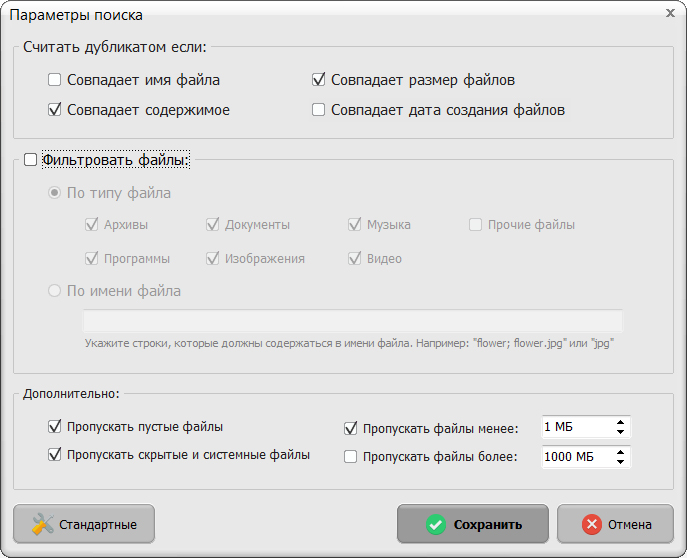
Настройка параметров поиска дубликатов: выбор фильтров
Далее можно произвести фильтрацию файлов: по типу (архивы, программы, документы, изображения и т.д.) и по имени (с указанием строк). А при желании можно задать дополнительные настройки для пропуска определенных групп файлов. Когда параметры будут заданы, нажмите «Сохранить».
Запуск процесса сканирования
Программа для удаления одинаковых файлов позволяет пользователю самостоятельно выделить на локальном и съемном диске те папки, в которых будет происходить процесс сканирования. В открывшемся окне обзора папок компьютера выберите необходимые и добавьте их, кликнув по кнопке «OK». Указанные папки отобразятся в интерфейсе.
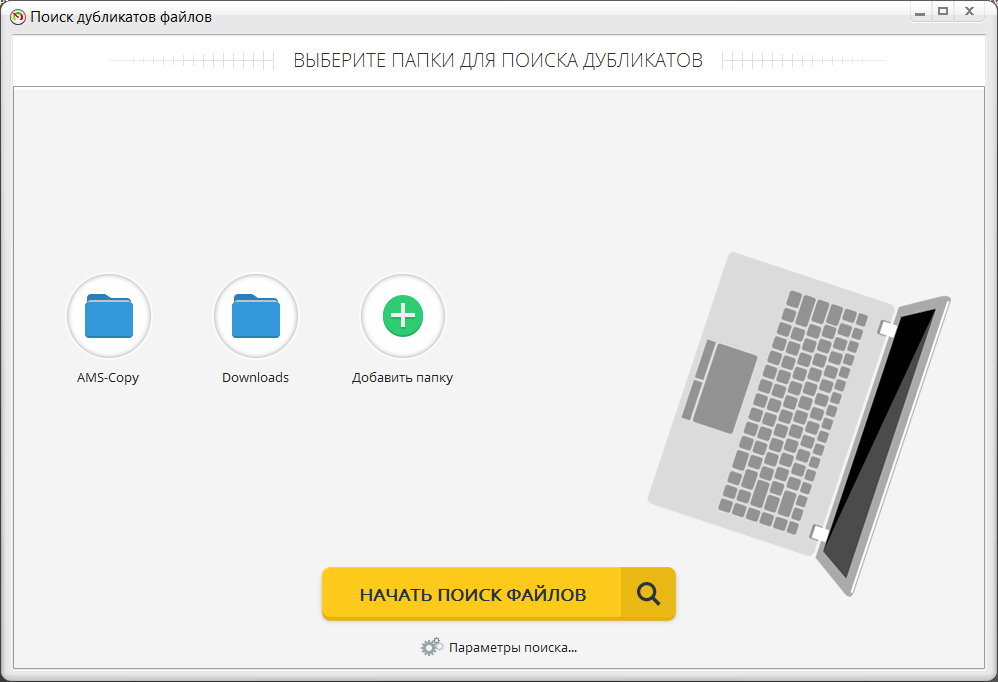
Выбор папок для обнаружения дубликатов файлов
Затем запустите процесс поиска файлов. моментально начнет анализ в заданной области и с абсолютной точностью определит копии файлов любого формата: текстовые, фото, аудио, видео и т.д. Длительность сканирования зависит от общего числа файлов, находящихся на жестком диске ПК.
Выбор дубликатов для удаления
По окончании формирования списка файлов необходимо будет определить дубликаты, подлежащие удалению. Слева вы увидите полный перечень файлов, рядом будет указано количество копий и их общий размер. Для удобства можно произвести сортировку файлов: по имени, размеру или по количеству дубликатов, а дополнительно – настроить фильтрацию. В центральной части окна программы каждая копия будет указана отдельно. Также вы будете видеть превью просматриваемых дублей.
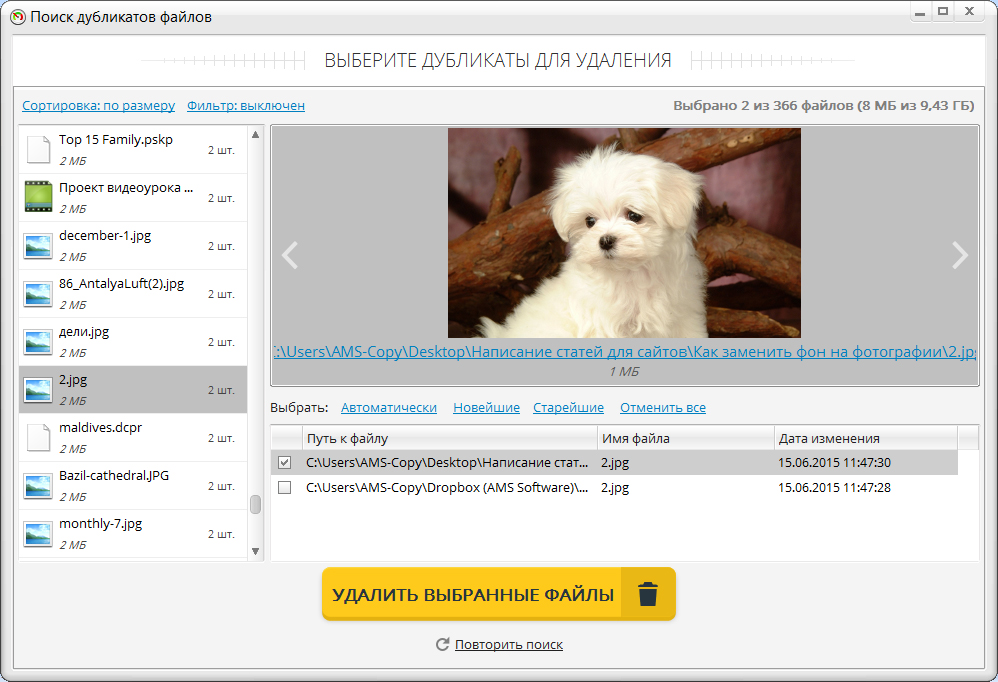
Найденные дубликаты файлов. Отметьте галочками те элементы, которые нужно удалить
Дубликаты, которые подлежат уничтожению, необходимо отметить галочкой, после чего нажать кнопку «Удалить выбранные файлы». Также вы можете воспользоваться функцией автоматического выделения дубликатов для удаления. Таким образом вы сможете очистить гигабайты свободного места на диске!
Программа для удаления дубликатов файлов позволяет со стопроцентной точностью определить идентичные документы, которые без надобности занимают место, тормозят работу системы и снижают скорость работы компьютера.
Здравствуйте дорогие читатели. Сегодня мы с вами поговорим о дубликатах файлов, а также о методах борьбы с ними.
Исходя из самого названия вы, наверное, уже догадались, что это за файлы. Такие вот повторяющиеся файлы очень загрязняют жесткий диск, поэтому от них нужно периодически избавляться.
Дубликаты появляются на компьютере произвольно и из-за невнимательности пользователей. Хотя все мы люди и нам свойственно накапливать всякую всячину. Какой бы большой объем памяти не имел ваш жесткий диск – после удалению дубликатов он станет намного свободнее, нежели был до совершения этого процесса.
К большому сожалению, удаление дубликатов файлов невозможно произвести без посторонних программ. Разработчики Windows почему-то упустили этот момент, но люди нашли выход. В интернете есть масса бесплатных программ для избавления от дублирующих файлов. Ниже я приведу три лучшие из них, а также дам вам возможность их скачать.
CloneSpy
Очень простая и удобная утилита для очистки вашего компьютера от дубликатов файлов. После запуска CloneSpy производит поиск по контрольным суммам файлов, игнорируя при этом дату и время их создания, размер и т.д. Такой метод поиска дубликатов файлов позволяет сделать более точный и детальный поиск.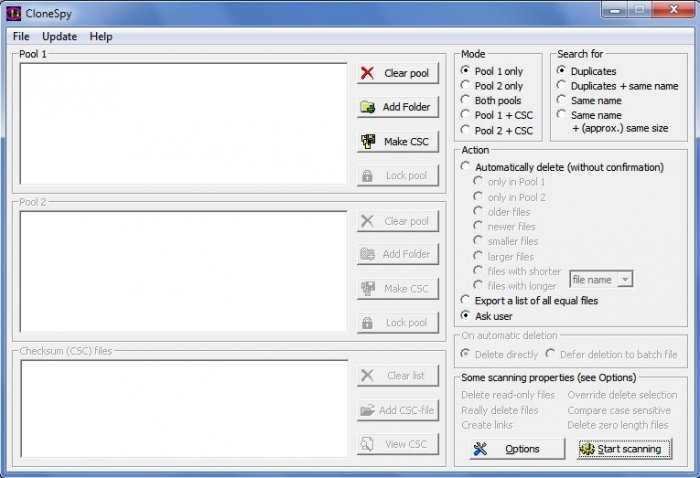
Но CloneSpy имеет также и минус, поскольку в результатах поиска, помимо копий может отобразить файлы с одинаковым именем.
Скачать бесплатно утилиту CloneSpy
Auslogics Duplicate File Finder
Более мощная программа поиска файлов-дублей. Делает детальный анализ жесткого диска на наличие одинаковых файлов, в конце которого вы получите список со всеми найденными дубликатами.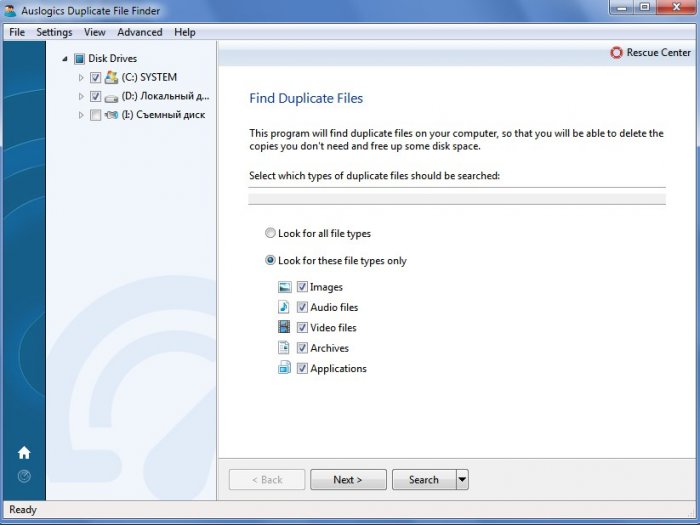
Я заметил, что Auslogics Duplicate File Finder хорошо специализируется на поиске мультимедийных файлов-дублей, а это гигабайты одинаковых музыкальных треков, фильмов, картинок и т.д.
Скачать бесплатно программу Auslogics Duplicate File Finder
DupKiller
Тоже очень хорошая программа для поиска и удаления дубликатов файлов. Очень понравилась функция установки процента допустимого совпадения, который вы можете установить вручную перед запуском анализа жесткого диска.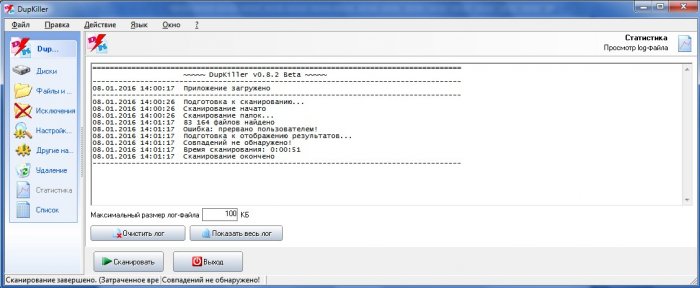
Хотелось бы также отметить то, что программа DupKiller справляется с поиском файлов-дубликатов очень быстро, в сравнении с предыдущим софтом, а также наличие функции поиска по маске.
Скачать бесплатно программу DupKiller
Здравствуйте Уважаемый Друг.
При работе с файлами и документами, мы достаточно часто делаем резервные копии важных данных. В одной папке в другой в третьей… А потом даже забываем сколько копий того или иного файла мы сделали и где на диске они хранятся.
В результате свободное дисковое пространство отъедается ненужными копиями файлов и папок. Как же найти дубликаты файлов на всех ваших дисках и удалить их?
Всё очень просто, мы воспользуемся небольшой бесплатной утилитой с поддержкой русского языка – Soft4Boost Dup File Finder .
Скачать программу можно тут:
После установки программы откроется главное окно:
Если мы поставим галочку напротив пункта «Игнорировать имена файлов», то при поиске не будет использоваться совпадение имён файлов, поиск будет происходить по внутреннему содержанию файла. Это очень важно, ведь одинаковые файлы могут называться по-разному. Благо все подсказки в программе на русском языке.
Чуть ниже можно выбрать тип файлов для поиска дубликатов.
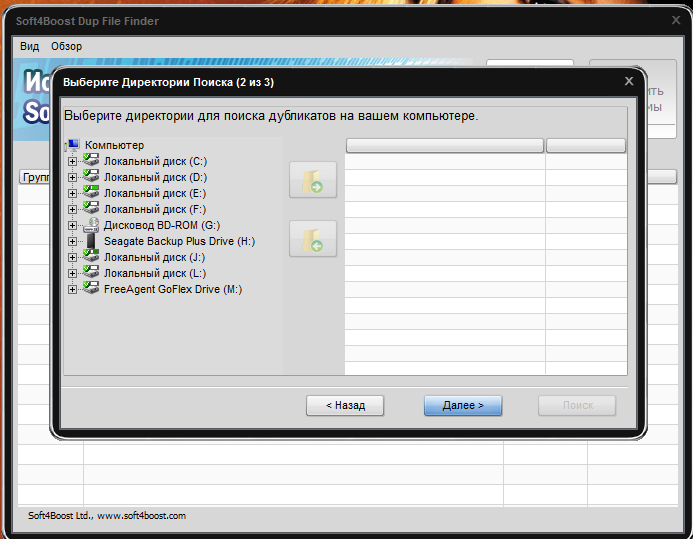
Выбираем нужные диски или отдельные папки (по нажатию на плюсики). Затем нужно нажать на изображение папки со стрелочкой вправо, чтобы добавить нужный список папок для сканирования программой.
В этом окошке выбираем способ удаления файлов. Первый вариант в корзину с возможностью восстановления. Нужно помнить, что размер корзины ограничен. Для того чтобы увеличить размер корзины, зайдите в свойства значка корзины на рабочем столе и установите размер в мегабайтах.
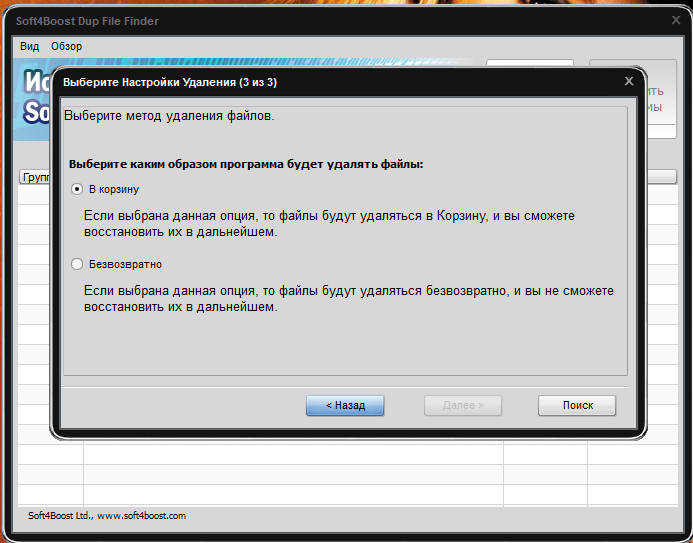
Также можно выбрать вариант безвозвратно, но я рекомендую сначала удалять в корзину. Если что то не так, то всегда можно восстановить файл.
Нажимаем кнопку «Поиск».
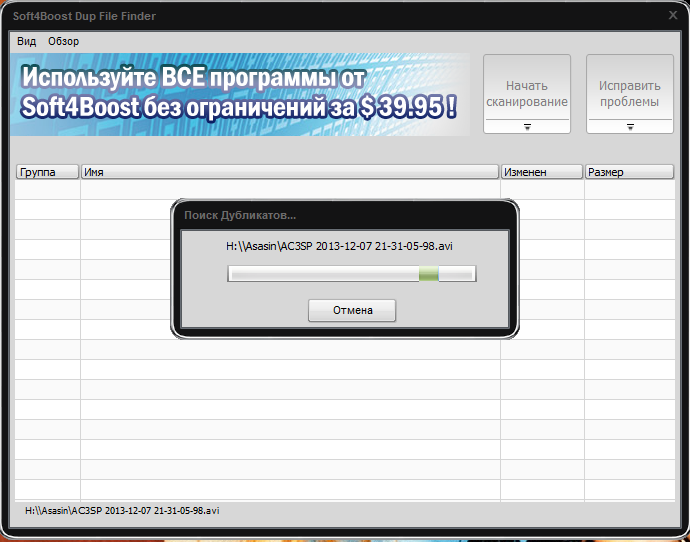
После того как сканирование закончится перед вами откроется окошко с найденными дубликатами файлов.
Выберите галочками файлы, которые нужно удалить и нажмите на кнопку в верхней части окна «Исправить проблемы», выбранные дубликаты удаляться.
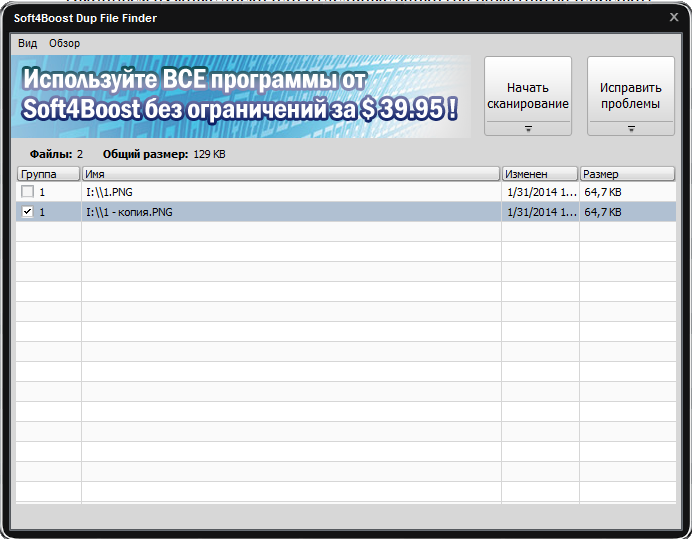
Вот таким простым способом можно избавиться от многочисленных дубликатов файлов на ваших дисках.
Из минусов программы я бы отметил невозможность просмотра найденных файлов по нажатию двойным кликом мыши. Было бы очень удобно сразу же просмотреть файл и вспомнить, что это за файл такой.
P.S. Делитесь статьёй со своими друзьями в социальных сетях, все необходимые кнопки ниже. Чем больше людей меня читает, тем больше полезных материалов выходит.
Ну и, конечно же, не забывайте подписываться на мой YouTube канал: http://www.youtube.com/user/ArtomU
Вступайте в группу Вконтакте:
